Le traçage d’un réseau de distribution permet d’obtenir des réponses et de résoudre les problèmes concernant l’état de votre réseau à tout moment. Pour tracer un réseau de distribution, utilisez l’outil de géotraitement Traçage.
De nombreux types de traçage sont fournis avec l’outil Traçage :
Outre ces types de traçage, l’outil Trace (Traçage) comprend également un ensemble complet de configurations avancées qui permettent d’affiner chaque type de traçage fourni. Ces configurations vous permettent d’établir la traversabilité, de distinguer quelles entités ou quels objets doivent être renvoyés, et de configurer les calculs à exécuter. ModelBuilder peut être utilisé pour enregistrer des configurations complexes et pour réduire le nombre de paramètres présentés sur l’interface de l’outil de modèles. Les configurations de traçage nommées peuvent être utilisées pour créer et enregistrer des traces complexes à partager dans une organisation. Cela vous permet ainsi qu’à autrui d’exécuter à nouveau les traçages avancés avec un seul clic.
Définir des configurations de traçage de sous-réseau dans la définition de sous-réseau permet à l’outil Trace (Traçage) d’être renseigné automatiquement lors de l’exécution d’un traçage par rapport à un niveau spécifique. Cela concerne les parcours basés sur un sous-réseau. Par exemple, vous souhaitez peut-être toujours que vos traçages de sous-réseau s’arrêtent aux dispositifs de protection pour indiquer la fin du chargeur et calculer la charge totale de chaque chargeur, mais vous ne souhaitez probablement pas définir ces paramètres chaque fois que vous exécutez un traçage basé sur un sous-réseau. C’est la raison pour laquelle il est possible de définir une définition de sous-réseau standard pour tous les sous-réseaux d’un niveau. Une définition de sous-réseau est définie par l’administrateur lors de la création d’un niveau. Lorsque le niveau est spécifié dans l’outil Traçage, les paramètres avancés sont renseignés automatiquement avec la définition de traçage de sous-réseau définie pour le niveau d’entrée. Les paramètres de configuration de traçage renseignés peuvent être remplacés manuellement dans l’outil avant d’exécuter le traçage.
Lors de la configuration d’un traçage, vous pouvez modifier ou ajouter la configuration de traçage de sous-réseau. Vous pouvez par exemple contrôler les types d’entités et d’objets tracés (diamètre de canalisation supérieure à 6 pouces), choisir les types d’entités réseau à renvoyer (toutes les vannes ouvertes) et réaliser des calculs à l’aide des attributs de réseau (somme de la longueur des lignes de phase AB).
Chaque composant de configuration est examiné dans les sections suivantes. Reportez-vous à l’outil Traçage pour prendre connaissances des options des paramètres et des instructions d’utilisation.
Exécuter un traçage de manière asynchrone
À partir de ArcGIS Pro 2.9 et ArcGIS Enterprise 10.9.1, le paramètre Run in asynchronous mode on the server (Exécuter en mode asynchrone sur le serveur) offre la possibilité de traiter des opérations de traçage de manière asynchrone par l’intermédiaire du service de géotraitement UtilityNetworkTools. Cette option est disponible uniquement si vous utilisez un réseau de distribution dans un déploiement d’entreprise. Les opérations de traçage sont traitées de manière synchrone par défaut.
| Option de configuration | Description |
|---|---|
Run in asynchronous mode on the server (Exécution en mode asynchrone sur le serveur) |
|
Définir la région du traçage
Dans l’outil Trace (Traçage), vous devez indiquer où le traçage est autorisé à circuler dans votre réseau. Le fait de définir une zone traçable aide à garantir que la part prévue du réseau est tracée. Elle est également utilisée pour limiter la traversée vers d’autres niveaux pour certains types de traçage. Trois informations permettent d’indiquer l’étendue d’une zone traçable : réseau de domaine, niveau et sous-réseau. Le type de traçage détermine les informations requises. Par conséquent, tous les traçages n’auront pas ces paramètres.
Lorsque vous spécifiez un réseau de domaine, le traçage est limité à ce réseau de domaine uniquement. Tous les traçages basés sur un sous-réseau nécessitent la configuration d’un réseau de domaine. Certains traçages nécessitent un niveau et éventuellement un sous-réseau. Pour d’autres types de traçage, un niveau et un niveau cible doivent être configurés (en amont et en aval). Un niveau cible vous permet de tracer plusieurs niveaux dans un réseau de domaine.
Lorsque vous spécifiez le paramètre Tier dans l’outil Traçage, vous pouvez limiter le traçage à un tier particulier. Vous pouvez également l’utiliser pour renseigner automatiquement les paramètres de configuration du traçage avec les valeurs définies pour la définition de sous-réseau. Lorsque vous utilisez des points de début avec le paramètre Tier, ces points de début doivent se trouver dans le tier spécifié. Utilisé pour les traçages en amont et en aval, le paramètre Target Tier (Niveau cible) indique la limite du réseau traçable ; un traçage peut traverser le niveau cible mais ne pas aller au-delà.
En cas de traçage sur plusieurs niveaux, les paramètres de configuration du traçage sont chargés pour le niveau initial. Les paramètres de configuration du traçage suivants sont chargés pour chaque nouveau tier rencontré par le traçage :
- Traversability scope (Portée de traversabilité)
- Condition barriers (Interruptions conditionnelles)
- Function barriers (Interruptions de fonctions)
- Propagateurs
Pour les traçages de sous-réseau, fournir une valeur Subnetwork Name (Nom de sous-réseau) vous permet de préciser le sous-réseau à tracer sans utiliser de point de début. Avec cette approche, le ou les contrôleurs du sous-réseau spécifié sont utilisés comme point de début du traçage.
Inclure les containers, le contenu, les structures et les interruptions dans les résultats
Cet ensemble d’options configurables dans l’outil Trace (Tracer) vous permet de configurer les entités de réseau qui sont comprises dans les résultats en fonction du rôle d’association ou du statut de l’interruption. Les entités d’association peuvent être notamment des conteneurs, du contenu et des structures. Par défaut, tout est renvoyé dans les résultats d’un traçage, à l’exception des conteneurs, de leur contenu et des structures.
Inclure les containers
Permet d’inclure les conteneurs dans les résultats d’un parcours. Tous les conteneurs des entités de contenu et des objets qui sont tracés font également partie des résultats de la trace. Cette configuration permet également de tracer un réseau de structure, par exemple, pour renvoyer les fourreaux souterrains connectés.
| Option de configuration | Description |
|---|---|
Inclure les containers |
|
Inclure jusqu’au premier conteneur spatial
Indique de limiter ou non les conteneurs retournés pour n’inclure que ceux rencontrés jusqu’au premier conteneur spatial, et l’incluant, pour chaque élément de réseau dans les résultats de traçage. Si aucun conteneur spatial n’est rencontré mais que des conteneurs non spatiaux sont présents pour un élément de réseau donné, tous les conteneurs non spatiaux sont inclus dans les résultats. Ce paramètre n’est disponible que si l’option Include Containers (Inclure les conteneurs) est activée.
| Option de configuration | Description |
|---|---|
Inclure jusqu’au premier conteneur spatial |
|
Include Content (Inclure le contenu)
Permet d’inclure les entités de contenu et les objets dans les résultats d’une trace. Cela englobe le contenu des conteneurs qui sont inclus dans les résultats du parcours. Pour différencier les différents types de conteneurs, utilisez un filtre en sortie sur vos résultats.
| Option de configuration | Description |
|---|---|
Include Content (Inclure le contenu) |
|
Inclure les structures
Permet d’inclure les structures dans les résultats d’un parcours. Cette fonction est utile pour les tâches qui consistent à signaler des actifs structurels.
| Option de configuration | Description |
|---|---|
Inclure les structures |
|
Inclure les entités d’interruption
Permet d’inclure les interruptions dans les résultats d’un parcours. Cela englobe les entités d’interruption définies dans l’onglet Barriers (Interruptions) de la fenêtre Trace (Traçage), ainsi que les interruptions configurées dynamiquement : interruptions conditionnelles, interruptions fonctionnelles, filtres d’interruption et filtres par fonctions d’interruption. La définition de sous-réseau peut servir à configurer l’éventuelle inclusion des interruptions dans les résultats du traçage, dans le cadre de la configuration du traçage de sous-réseau.
Remarque :
L’ensemble de sélections retourné par une trace peut afficher des résultats imprévus lorsque des interruptions sont placées sur des entités tronçon présentant une connectivité à mi-portée et que l’option Include Barrier Features (Inclure les entités d’interruption) est désactivée. Si une partie de l’entité est renvoyée par le parcours, l’entité intégrale est sélectionnée et affichée dans le résultat de parcours.
| Option de configuration | Description |
|---|---|
Inclure les entités d’interruption |
Remarque :Cette option de configuration du parcours est également déterminée par la configuration du parcours de sous-réseau pour les types de parcours basé sur un sous-réseau. Elle est chargée lorsque le paramètre Tier (Niveau) est spécifié. |
Remarque :
L’option de configuration Include Barrier Features (Inclure les entités d’interruption) ne s’applique pas aux entités dotées de bornes.
Ignore Barriers At Starting Points (Ignorer les interruptions aux points de début)
Permet de ne pas tenir compte des interruptions dans la configuration de la trace s’il s’agit de points de début. Cela peut être utile lorsque vous effectuez un parcours de dispositifs de protection en amont et que vous utilisez les dispositifs de protection (interruptions) détectés comme points de début pour rechercher les dispositifs de protection en amont suivants.
| Option de configuration | Description |
|---|---|
Ignore Barriers At Starting Points (Ignorer les interruptions aux points de début) |
|
Garantir la cohérence du réseau
La zone cohérente d’un réseau ne présente aucune zone à valider. La validation de la topologie de réseau est la seule façon de garantir qu’une trace lit les dernières informations concernant votre réseau via la topologie de réseau. Pour certains types de traçage, les sous-réseaux que vous tracez doivent également être validés. Pour en savoir plus, reportez-vous à la rubrique Cycle de vie du sous-réseau.
L’option Validate Consistency (Valider la cohérence) de l’outil Traçage permet de vérifier la cohérence des résultats de traçage avec la topologie de réseau. Lorsque l’option Validate Consistency (Valider la cohérence) est définie sur vrai, l’opération de traçage échoue si des zones à valider sectionnent le chemin de traçage. Dans ce cas, une erreur incluant le nom de classe et l’ID global des entités ou des objets à valider dans le chemin de traçage est renvoyée, comme illustré dans l’exemple ci-dessous :
ERROR 002041: One or more dirty areas were discovered.
[[ElectricDistributionLine: {C0060506-AG17-4B64-B2E0-9162BE613C05}]]
Failed to execute (Trace).
Les cas de figure suivants ne génèrent pas d’erreur par rapport aux incohérences dans les résultats de traçage :
- Zones à valider des entités nouvellement créées.
- Zones à valider des conteneurs ou des structures associés lorsque les options Include Containers (Inclure des conteneurs) ou Include Structures (Inclure des structures) sont désactivées.
Pour nettoyer et supprimer les zones à valider, validez la topologie de réseau.
Exécuter un traçage sans que la case Validate Consistency (Valider la cohérence) ne soit cochée peut générer des résultats de traçage inattendus. Pour un exemple, étudiez le scénario suivant : une entité est supprimée d’un réseau, ce qui interrompt l’unique chemin reliant l’emplacement A à l’emplacement B. Une zone à valider est créée pour l’entité supprimée, mais avant de valider la topologie de réseau, un traçage est exécuté afin de rechercher les entités connectées à partir de l’emplacement A, en décochant l’option Validate Consistency (Valider la cohérence). Dans ce scénario, le traçage atteint l’emplacement B et l’exécution de l’outil se termine sans avertissement. L’emplacement B a été atteint car la suppression de l’entité qui connecte A et B n’a pas été répercutée dans la topologie de réseau par l’exécution d’une opération de validation.
Si l’option Validate Consistency (Valider la cohérence) est cochée, lorsque le traçage atteint la zone à valider qui signale l’entité supprimée, il échoue et une erreur est renvoyée pour vous informer qu’une zone à valider a été trouvée. Une fois la topologie validée pour la zone en cours de traçage, le parcours ne peut pas atteindre l’emplacement B, car l’entité supprimée est désormais reflétée dans la topologie. Tant que la topologie de réseau n’est pas validée pour toute l’étendue de la zone à tracer, il est probable que d’autres zones à valider soient détectées.
Même si les informations de la topologie de réseau sont à jour pour la zone traçable, les sous-réseaux peuvent être à valider. Vérifiez que les sous-réseaux traçables sont également mis à jour. Pour en savoir plus, reportez-vous à la rubrique Mettre à jour un sous-réseau.
| Option de configuration | Description |
|---|---|
Valider la cohérence | Lorsque cette option est cochée, le tracé échoue et l’outil renvoie une erreur si des zones à valider intersectent le chemin du tracé. Si cette option n’est pas cochée, les zones à valider sont ignorées. Cette option est activée par défaut. |
Vérifier la localisation d’objets non spatiaux
Des associations permettent de localiser et de représenter visuellement des objets de jonction et de tronçon non spatiaux sur une carte. Si vous supprimez cette association, cela peut rendre l’objet de jonction ou de tronçon non localisable. L’option Validate Locatability (Valider la localisation) des outils Traçage et Configurer la définition de sous-réseau permet d’identifier des objets sans recours à une association d’inclusion, de dépendance ou de connectivité dans la hiérarchie d’associations des objets traversés.
Lorsque l’option Validate Locatability (Valider la capacité de localisation) est définie sur true (vrai), l’opération de traçage échoue et une erreur apparaît si des objets non localisables sont identifiés sur le chemin d’une trace. Dans ce cas, l’outil renvoie une erreur incluant le nom de classe et l’ID global des objets non localisables dans le chemin du tracé, comme illustré dans l’exemple ci-dessous :
ERROR 003326: Unlocatable objects discovered.
[[GasDistributionJunctionObject: {4F860903-PK17-5c15-Y2W0-3512BP436C00}]]
Failed to execute (Trace).
Vous pouvez utiliser la fenêtre Modify Associations (Modifier des associations) pour créer les associations permettant de considérer un objet comme localisable.
Pour en savoir plus, reportez-vous à la rubrique Capacité de localisation.
| Option de configuration | Description |
|---|---|
Validate Locatability (Valider la localisation) | Lorsque cette option est activée, le tracé échoue et l’outil renvoie une erreur si des objets non localisables sont identifiés. Si cette option n’est pas activée, la présence d’objets non localisables n’est pas vérifiée. Cette option est décochée par défaut. |
Contrôler ce qui est tracé
Les interruptions sont utilisées pendant un traçage pour dénoter un emplacement d’arrêt ; les entités de réseau au-delà de cet emplacement ne sont pas tracées. Les résultats d’une trace n’incluent pas les entités de réseau au-delà d’une interruption mais peuvent inclure en option l’interruption elle-même. D’autres paramètres, tels que Allow Indeterminate Flow (Autoriser la circulation indéterminée) et ceux figurant dans la section Traversability (Capacité à être traversé) aident à définir les éléments permettant de contrôler la capacité des chemins de réseau à être traversés.
Autoriser la circulation indéterminée
Lors d’un traçage en amont, en aval ou d’isolement, le sens de circulation du sous-réseau est déterminé en premier, puis les entités et les objets en amont ou en aval des points de départ sont renvoyés. Dans certains cas de figure, notamment ceux comportant des boucles, il est impossible de déterminer un sens de circulation spécifique. Dans de tels cas, la circulation est définie comme indéterminée. Par défaut, les entités et les objets à circulation indéterminée sont inclus dans les résultats du traçage et le paramètre Allow Indeterminate Flow (Autoriser la circulation indéterminée) est activé. Si cette option est désactivée, ces entités de réseau à circulation indéterminée interrompent la capacité à être traversé et ne sont pas incluses dans les résultats de la trace. Ce paramètre n’est respecté que lors de l’exécution d’un traçage en amont, en aval ou d’isolement.
| Option de configuration | Description |
|---|---|
Autoriser la circulation indéterminée |
|
Traversabilité
La section Traversability (Traversabilité) de l’outil Trace (Traçage) inclut les interruptions conditionnelles et les interruptions de fonctions permettant de contrôler la capacité d’un traçage à être traversé. Les interruptions conditionnelles sont des expressions basées sur les attributs ou les catégories de réseau et permettant de définir où un traçage doit s’arrêter. Les interruptions de fonctions définissent à quel endroit un traçage doit s’arrêter lorsqu’une condition est remplie.
La portée de la capacité à être traversé est également contrôlée par le paramètre correspondant Apply Traversability To (Appliquer la capacité à être traversé à) de l’outil Trace (Traçage). Ce paramètre indique si la traversabilité est appliquée aux jonctions et aux tronçons, uniquement aux jonctions ou uniquement aux tronçons. Par exemple, si la capacité à être traversé est appliquée uniquement aux jonctions et qu’un tronçon remplit la condition spécifiée dans une interruption conditionnelle, le tracé ne s’arrête pas au tronçon en raison de la portée de la capacité à être traversé.
Pour en savoir plus, reportez-vous à la rubrique Barrières.
Configurer les fonctions
Une fonction est une propriété de configuration de trace qui vous permet d’exécuter des calculs sur les attributs de réseau associés aux entités de réseau tracées, par exemple, la somme de la longueur de tous les fils tracés. Vous pouvez spécifier plusieurs fonctions pour un traçage.
Vous pouvez en outre ajouter un filtre d’attribut de réseau facultatif à chaque fonction. Une fois spécifiée, la fonction s’applique uniquement aux entités de réseau qui correspondent au filtre d’attribut de réseau. Les filtres sur les fonctions servent à introduire une exigence conditionnelle. Par exemple, ajoutez la longueur de toutes les lignes où l’attribut Phases Current comprend les valeurs A, B et C.
Remarque :
Les configurations de traçage utilisant des attributs de réseau avec des fonctions (Ajouter, Moyenne, Total, Max, Min et Soustraire) renvoient des résultats répartis selon les tronçons. Par exemple, l'utilisation d'une fonction au sein d'un traçage de type connecté pour totaliser l'attribut shape length renvoie un total selon les entités de tronçons individuelles et non selon la ligne entière. Reportez-vous à la rubrique Attributs de réseau répartis pour plus d'informations.
Contrôler ce qui est renvoyé
Pour contrôler ce qui est renvoyé dans les résultats d’un traçage, des filtres en sortie et des types de résultat sont utilisés.
Filtres en sortie
En sortie, chaque entité de réseau trouvée lors d’un traçage est contrôlée pour déterminer si elle répond aux critères spécifiés dans le filtre. C’est le cas, par exemple, lors d’un traçage qui renvoie tous les dispositifs de protection en amont à partir d’un point de début dans un réseau électrique.
Deux types de filtres Output (Sortie) sont disponibles avec l’outil Traçage : Output Asset Types (Types d’actifs en sortie) et Output Conditions (Conditions en sortie).
Un filtre Output Asset Types (Types d’actifs en sortie) permet d’inclure uniquement les types d’actifs spécifiés dans les résultats du parcours. Par exemple, un filtre de type d’actif en sortie serait appliqué à un rapport de signalement de poteaux dans un réseau électrique pour que seuls les poteaux figurent dans les résultats.
Le filtre Output Conditions (Conditions en sortie) prend en charge les catégories de réseau et les attributs de réseau. C’est le cas, par exemple, d’une condition en sortie dans laquelle un nom de catégorie de réseau spécifique est utilisé pour renvoyer tous les dispositifs d’isolement dans un réseau de distribution de gaz. Toutes les entités et tous les objets auxquels la catégorie de réseau Isolating (Isolement) est attribuée sont renvoyés. Un traçage effectué dans un réseau de distribution de gaz peut renvoyer les dispositifs suivants : vannes de fermeture d’urgence, robinets de dérivation, vannes de service, vannes d’arrêt immédiat. Les entités et les objets qui ne possèdent pas cette catégorie de réseau sont tout de même tracés, mais ils ne sont pas inclus dans les résultats.
Les attributs de réseau résident dans la topologie du réseau et sont associés à un champ d’une classe de réseau ou de plusieurs. Dans une condition en sortie, le nom de l’attribut de réseau, un opérateur et une valeur valide pour l’attribut de réseau sont spécifiés. Par exemple, dans le cas d’une fuite dans un réseau de distribution d’eau, un attribut de réseau est utilisé pour renvoyer les canalisations à pincer. La classe Line possède alors un champ nommé Pinchable. Ce champ est associé à un attribut de réseau nommé Pinchable (À pincer). Le paramètre Output Conditions (Conditions en sortie) est configuré de manière à rechercher les classes dont la valeur de l’attribut de réseau Pinchable (À pincer) est True. Les résultats de la trace incluent les entités et les objets d’une classe comportant ce champ avec la valeur True, ainsi que les entités de réseau des classes ne possédant pas le champ Pinchable.
Étant donné le comportement des attributs de réseau dans les conditions en sortie, il est nécessaire d’utiliser un filtre Types d’actifs en sortie pour que seules les canalisations à pincer soient renvoyées. Par exemple, dans la configuration Gas Utility Network (réseau de distribution de gaz) fournie par Esri, la classe PipelineLine comporte un groupe d’actifs Distribution Pipe (Canalisation de distribution), dans lequel le type d’actif Plastic PE (Plastique PE) est spécifié. En utilisant les deux filtres, IsPinchable = True AND AssetType = Plastic PE, seules les canalisations en plastique PE à pincer figurent dans les résultats de la trace.
Vous pouvez associer plusieurs valeurs de Output Conditions (Conditions en sortie) à appliquer avec le paramètre Combine Using (Combiner en utilisant). Les deux types de sortie peuvent être utilisés et il est possible de configurer plusieurs types de sortie. Associer des types en sortie vous permet par exemple de renvoyer toutes les canalisations en plastique PE à pincer de 12 pouces qui dépassent 80 PSI.
En savoir plus sur l’utilisation de plusieurs expressions conditionnelles
Type de résultat
Le paramètre Result Types (Types de résultat) facultatif permet de contrôler le type de résultat renvoyé par le traçage.
Les types de résultat Aggregated Geometry (Géométrie agrégée), Selection (Sélection), Connectivity (Connectivité), Elements (Éléments), Features (Entités) et Containment and attachment associations (Associations de dépendances structurelles et d’inclusion) peuvent être spécifiés indépendamment ou simultanément afin de générer des géométries en sortie, créer un ensemble de sélections pour une opération de traçage, renvoyer un graphe de connectivité des entités de réseau connectées via la coïncidence géométrique ou des associations de connectivité, renvoyer des informations basées sur les entités, renvoyer des informations basées sur les entités avec une géométrie, un attribut de réseau et des informations de champ, ou renvoyer des entités associées via des associations de dépendances structurelles et d’inclusion à un fichier .json, respectivement.
| Paramètre | Options |
|---|---|
Type de résultat |
Remarque :Lorsque vous utilisez des géodatabases d’entreprise, les conditions suivantes doivent être remplies :
|
L’option Aggregated Geometry (Géométrie agrégée) permet aux résultats de traçage d’être renvoyés en tant que géométrie multi-parties dans une classe d’entités. Cela prend en compte l’emplacement des points de début et des interruptions placés à mi-portée sur les entités tronçons pour renvoyer des résultats d’entités partielles.
Examinez les images ci-dessous pour comparer les différences entre les options de type de résultat de sélection et de géométrie agrégée dans un traçage en aval. Le réseau ci-dessous contient cinq entités linéaires (f1, f2, f3, f4 et f5) constituées de neuf éléments tronçons (e1, e2, e3, etc.).
Dans cet exemple, qui comprend des entités d’interruption, le résultat de sélection renvoie sept entités ponctuelles et cinq entités linéaires consistant en neuf éléments tronçons (f1::e1,e2,e3, f2::e1,e2 et f5::e1,e2). Le résultat de géométrie agrégée renvoie les mêmes entités mais exclut les éléments tronçons f1::e1,e2 et f5::e2.
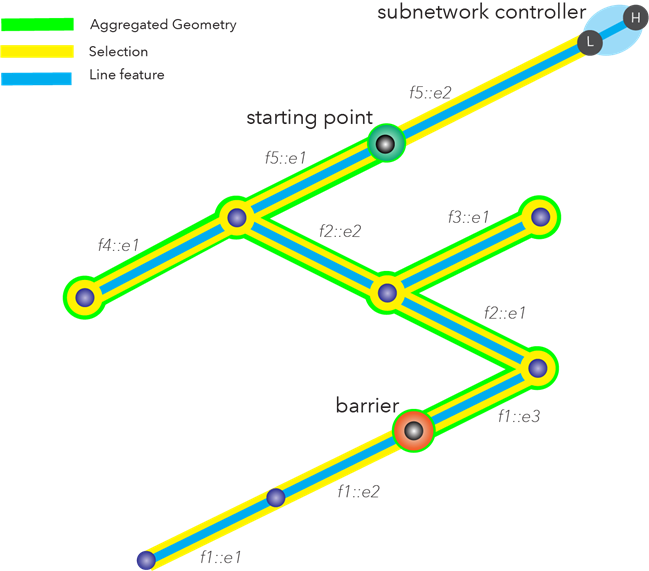
Lorsqu’une interruption est placée le long d’un tronçon avec l’option de configuration Include Barrier Features (Inclure les entités d’interruption) cochée, le traçage s’arrête à l’entité d’interruption et renvoie la géométrie d’entité partielle pour le tronçon dans les résultats de traçage. Si l’option Include Barrier Features (Inclure les entités d’interruption) n’est pas cochée, le traçage s’arrête à la fin de ligne ou la jonction précédente rencontrée avec une connectivité à mi-portée.
Les exemples ci-dessous présentent la différence dans les résultats de traçage lorsque l’option Include Barrier Features (Inclure les entités d’interruption) est utilisée pour inclure ou exclure des entités d’interruption dans les résultats de traçage. Dans cet exemple, le point de début et l’interruption sont placés le long d’un tronçon. Avec cette option activée, le résultat de sélection renvoie six entités ponctuelles et cinq entités linéaires consistant en neuf éléments tronçons (f1::e1,e2,e3, f2::e1,e2, f3::e1, f4::e1 et f5::e1,e2). Le résultat de géométrie agrégée renvoie les cinq mêmes entités linéaires mais exclut les éléments tronçons f1::e1 et f5::e2. Une géométrie partielle est retournée pour l’élément tronçon f1::e2. Le résultat de sélection ne changerait pas si vous deviez exclure les entités d’interruption avec l’option Include Barrier Features (Inclure les entités d’interruption) non cochée ; toutefois, les résultats de géométrie agrégée excluraient en plus f1::e2.
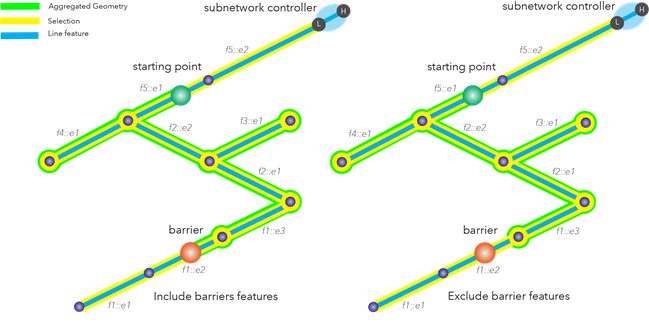
Lorsque l’option Aggregated Geometry (Géométrie agrégée) est sélectionnée pour le type de résultat, cinq paramètres supplémentaires sont fournis pour définir le comportement en sortie du traçage :
- Effacer tous les résultats de trace précédents
- Nom de la trace
- Points agrégés
- Lignes agrégées
- Polygones agrégés
La case à cocher Clear All Previous Trace Results (Effacer tous les résultats de traçage précédents) fournit une option pour tronquer le contenu des classes d’entités choisies pour stocker la géométrie agrégée ou lui ajouter des éléments.
| Paramètre | Options |
|---|---|
Effacer tous les résultats de trace précédents |
|
Le paramètre Trace Name (Nom de la trace) facultatif permet de créer un identifiant de chaîne pour l’opération de traçage afin de faciliter l’identification des résultats de traçage. S'il est utilisé avec la case du paramètre Clear All Previous Trace Results (Effacer tous les résultats de trace précédents) décochée, il permet d'exécuter plusieurs opérations de trace et de comparer les résultats dans les classes d’entités de la géométrie agrégée en sortie.
Les paramètres Aggregated Points (Points agrégés), Aggregated Lines (Lignes agrégées) et Aggregated Polygons (Polygones agrégés) vous permettent de spécifier des classes d’entités pour le stockage de la géométrie résultante agrégée. Par défaut, chaque paramètre est renseigné avec une classe d’entités générée par le système et stockée dans la géodatabase par défaut du projet.
- Trace_Results_Aggregated_Lines : classe d’entités linéaires
- Trace_Results_Aggregated_Points : classe d’entités multi-points
- Trace_Results_Aggregated_Polygons : classe d’entités surfaciques
Ces classes d’entités sont automatiquement créées si elles n’existent pas. Il est également possible d’utiliser des classes d’entités existantes pour stocker la géométrie agrégée. Si une classe d’entités autre que la classe d’entités par défaut est utilisée, elle doit contenir une chaîne TRACENAME et correspondre au type de géométrie de la sortie.
La génération de géométrie en sortie avec les résultats d’entité partielle offre une représentation plus précise du traçage et permet de comparer et de réutiliser les résultats de traçage pour d’autres tâches.
Attention :
La désactivation de l’option de géotraitement Allow geoprocessing tools to overwrite existing datasets (Autoriser les outils de géotraitement à remplacer les jeux de données existants) peut générer des problèmes de validation d’outil si les classes d’entités en sortie pour les types de résultat de géométrie agrégée existent dans la géodatabase par défaut du projet. Pour résoudre ce problème, activez l’option de géotraitement ou renommez les classes d’entités ponctuelles, linéaires et surfaciques agrégées dans la géodatabase par défaut du projet.
Lorsque l’option Selection (Sélection) est sélectionnée pour le type de résultat, un paramètre Selection Type (Type de sélection) supplémentaire est fourni pour définir la manière dont la sélection sera appliquée et l’action à effectuer s’il existe déjà une sélection.
| Paramètre | Options |
|---|---|
Type de sélection |
|
L’option de type de résultat Connectivity (Connectivité) renvoie des résultats du traçage sous forme d’un graphe de connectivité des entités de réseau connectées via la coïncidence géométrique ou des associations de connectivité. Lorsque cette option est sélectionnée, la connectivité est restituée dans un fichier .json à l’emplacement spécifié, qui peut être analysé et importé dans d’autres systèmes pour créer votre propre diagramme de représentation des données. Les informations de connectivité sont uniquement renvoyées pour les entités de réseau qui sont elles-mêmes renvoyées par le traçage. Le fichier .json en sortie contient les informations suivantes qui s’appliquent à toutes les entités de réseau traversées sous connctivity :
- fromNetworkSourceId
- fromGlobalId
- fromObjectId
- fromTerminalId
- fromGeometry
- viaNetworkSourceId
- viaGlobalId
- viaObjectId
- viaPositionFrom
- viaPositionTo
- viaGeometry
- toNetworkSourceId
- toGlobalId
- toObjectId
- toTerminalId
- toGeometry
L’option de type de résultat Elements (Éléments) renvoie les résultats du traçage sous forme d’informations basées sur les entités dans le fichier .json spécifié en sortie. Ce dernier peut être utilisé en entrée pour procéder à une autre analyse. Le fichier .json en sortie contient les informations suivantes qui s’appliquent à toutes les entités de réseau traversées sous elements :
- networkSourceId
- globalId
- objectId
- assetGroupCode
- assetTypeCode
Des informations supplémentaires sont renvoyées pour les entités ponctuelles et les objets de jonction :
- terminalId
Des informations supplémentaires sont renvoyées pour les entités linéaires et les objets de tronçon :
- positionFrom
- positionTo
L’option de type de résultat Features (Entités) renvoie les résultats du traçage sous forme d’informations basées sur les entités dans le fichier .json en sortie spécifié. Similaire à l’option Elements (Éléments), cette option vous permet d’inclure des informations supplémentaires dans la sortie à utiliser avec d’autres applications comme la géométrie des entités, les informations sur les attributs de réseau et les valeurs des champs attributaires. Le fichier .json en sortie contient les mêmes informations que celles renvoyées par l’option Elements (Éléments) ci-dessus pour toutes les entités de réseau traversées sous featureElements, ainsi que les informations supplémentaires suivantes :
Informations renvoyées avec Include geometry (Inclure la géométrie) (absentes pour les objets jonction et tronçon) :
- geometry
Informations renvoyées avec Include domain descriptions (Inclure des descriptions de domaine) :
- networkSourceName
- assetGroupName
- assetTypeName
- networkAttributeDescriptions(lorsque l’option Result Network Attributes (Attributs de réseau générés) est spécifiée)
Des informations supplémentaires sont renvoyées pour les entités ponctuelles et les objets de jonction :
- terminalName
Informations renvoyées avec Result Network Attributes (Attributs de réseau générés) :
- networkAttributeValues
Informations renvoyées avec Result Fields (Champ de résultats) :
- fieldValues
L’option des types de résultat Containment and attachment associations (Associations de dépendances structurelles et d’inclusion) renvoie des informations sur l’association pour les entités de réseau traversées qui sont associées via des associations d’inclusion et de dépendances structurelles dans le fichier .json en sortie spécifié. Le fichier .json en sortie contient les informations suivantes qui s’appliquent à toutes les entités de réseau traversées sous associations :
- associationType
- fromNetworkSourceId
- fromGlobalId
- fromTerminalId
- toNetworkSourceId
- toGlobalId
- toTerminalId
Informations renvoyées avec Include domain descriptions (Inclure des descriptions de domaine) :
- fromNetworkSourceName
- fromTerminalName
- toNetworkSourceName
- toTerminalName
Des paramètres supplémentaires sont activés lorsque certaines options Result Types (Types de résultat) sont sélectionnées :
- Lorsque l’option Connectivity (Connectivité), Elements (Éléments), Features (Entités) ou Containment and attachment associations (Associations de dépendances structurelles et d’inclusion) est sélectionnée, un paramètre supplémentaire Output JSON (JSON en sortie) est fourni pour indiquer l’emplacement du fichier .json en sortie.
- Lorsque les options Features (Entités) ou Containment and attachment associations (Associations de dépendances structurelles et d’inclusion) sont sélectionnées, un paramètre Include domain descriptions (Inclure des descriptions de domaine) supplémentaire est fourni pour inclure des descriptions de domaine pour les entités de réseau traversées.
- Lorsque l’option Features (Entités) est sélectionnée, les paramètres Include geometry (Inclure la géométrie), Result Network Attributes (Attributs de réseau générés) et Result Fields (Champ de résultats) sont fournis en plus pour générer une géométrie des entités, des informations sur les attributs de réseau et des informations sur le niveau de champ pour les entités de réseau traversées.
Lorsque les options Connectivity (Connectivité), Elements (Éléments), Features (Entités) ou Containment and attachment associations (Associations de dépendances et de d’inclusion) sont sélectionnées, le fichier .json en sortie inclut un élément sourceMapping qui se trouve en bas du fichier. Cet élément vous permet de consulter le nom de la couche associé à chaque networkSourceId."sourceMapping": {
"1": "UN_6_Associations",
"2": "UN_6_SystemJunctions",
"4": "Structure Junction",
"5": "Structure Line",
"6": "Structure Boundary",
"7": "Structure Junction Object",
"8": "Structure Edge Object",
"9": "Electric Distribution Device",
"10": "Electric Distribution Line",
"11": "Electric Distribution Assembly",
"12": "Electric Distribution Junction",
"13": "Electric Distribution SubnetLine",
"14": "Electric Distribution Junction Object",
"15": "Electric Distribution Edge Object"
},
Utilisation des opérateurs bit à bit
La configuration du parcours mobilise un ensemble commun d’opérateurs qui permettent de définir des interruptions, des filtres, des fonctions et des sorties pour les résultats du parcours. Les opérateurs standard servent à déterminer par une évaluation si les attributs d’entités sont égaux, inférieurs ou supérieurs à une valeur.
Les opérateurs standard utilisés dans la configuration de traçage sont les suivants : Est égal à, Est différent de, Est supérieur à, Est supérieur ou égal à, Est inférieur à et Est inférieur ou égal à.
Les opérateurs bit à bit font intervenir les bits dans leur logique en analysant le bitset d’une valeur. Ces opérateurs puissants et polyvalents sont plus couramment sollicités pour des applications avancées de traçage. La structure de traçage est compatible avec ces bits indépendamment de la signification que l’utilisateur leur attribue.
Les opérateurs bit à bit utilisés dans la configuration de traçage incluent ce qui suit :
- Includes the values (Inclut les valeurs) : opération Et bit à bit dans laquelle tous les bits de la valeur sont présents dans l’attribut (Et bit à bit == valeur).
- Does not include the values (N’inclut pas les valeurs) : opération Et bit à bit dans laquelle tous les bits de la valeur ne sont pas présents dans l’attribut (Et bit à bit !== valeur).
- Includes any (Inclut tout) : opération Et bit à bit dans laquelle au moins un bit de la valeur est présent dans l’attribut (Et bit à bit == Vrai).
- Does not include any (N’inclut aucune valeur) : opération Et bit à bit dans laquelle aucun des bits de la valeur n’est présent dans l’attribut (Et bit à bit == Faux).
Pour la modélisation de la phase dans un réseau électrique, le jeu de données peut être configuré de sorte qu’il utilise les bitsets. Plusieurs valeurs sont configurées pour chaque combinaison de phases acceptable et pour la représentation du bit (chaque bit a une signification). Un domaine de valeurs précodées est configuré avec les valeurs de phase acceptables et affecté aux attributs qui utilisent la phase. Pour une utilisation dans la configuration de traçage, un attribut de réseau est configuré dans le champ de phase.
Le tableau ci-après décrit comment il est possible de modéliser la phase au moyen de bitsets. La valeur de bit est stockée comme code, et la valeur de phase est utilisée pour la description dans le domaine de valeurs précodées. La colonne binaire du tableau indique la représentation binaire de chaque bitset. Les opérateurs bit à bit déconstruisent un attribut pour déterminer si chacune de ses parties obéit à la logique opérationnelle. Prenons un attribut de réseau AC (101) et une valeur à comparer BC (011). Dans ce cas, l’opérateur Inclut les valeurs ne prend pas la valeur Vrai du fait que le bit du milieu (B) n’est pas compris dans AC, tandis l’opérateur Inclut tout prend la valeur Vrai puisque le bit C est compris à la fois dans AC et dans BC.
| Binaire | Valeur de bit | Valeur de phase |
|---|---|---|
001 | 1 | C |
010 | 2 | B |
100 | 4 | A |
011 | 3 | BC |
101 | 5 | AC |
110 | 6 | AB |
111 | 7 | ABC |
Par exemple, pour recenser toutes les entités de réseau d’un sous-réseau dont la valeur de courant de phase inclut A, une trace de sous-réseau est appliquée à un réseau de domaine de distribution électrique. Le point de début est défini sur un point de service dont la valeur de courant de phase est A, et la configuration de traçage suivante est spécifiée comme interruption de filtre. L’interruption de filtre est configurée de façon à exclure des résultats du parcours les entités et les objets qui n’incluent pas la phase A. Pour que les entités d’interruption ne soient pas incluses dans les résultats du traçage, l’option de configuration de traçage Include Barrier Features (Inclure les entités d’interruption) est définie sur False (Faux). Les résultats de traçage incluent les entités de sous-réseau dont la valeur de courant de phase est A ou inclut A.Filter Barriers
Name: E:Phases Propagated
Operator: Does not include any (Bitwise AND equals False)
Type: Specific value
Value: 4 (code for A)
Exécuter des calculs sur les entités de réseau tracées
Les réseaux de distribution incluent une fonctionnalité avancée dénommée propagation des attributs, qui est utilisée lorsqu’un sous-réseau est mis à jour ou tracé.
Pour traiter la substitution d’attribut, configurez un attribut de réseau pour un champ de base de données. La substitution est un type d’attribut de réseau dont la valeur est utilisée pour calculer la valeur propagée pour les entités, avec la catégorie de substitution d’attribut affectée à son type de ressource. La valeur de substitution obtenue est ensuite utilisée pour calculer la valeur pour l’entité connectée suivante. La propagation d’attribut doit être configurée pour que la substitution d’attribut puisse être utilisée.
Pour en savoir plus, reportez-vous à la rubrique Propagation des attributs et à la rubrique Substitution des attributs.
Charger des configurations de traçage nommées
Les configurations de traçage nommées permettent de créer des traçages complexes à des fins de partage et de réutilisation. Avec l’outil Traçage, vous pouvez charger une configuration de traçage nommée existante pour définir les propriétés d’un traçage. Cela simplifie l’expérience utilisateur associée au traçage et assure une cohérence via la réutilisation des traçages courants dans une organisation.
| Paramètre | Options |
|---|---|
Use Trace Configuration (Utiliser la configuration du tracé) |
|
Un paramètre Trace Configuration Name (Nom de la configuration du tracé) est fourni pour spécifier le nom de la configuration du tracé à utiliser pour définir les propriétés du tracé. Ce paramètre n’est disponible que si l’option Use Trace configuration (Utiliser la configuration du tracé) est activée.
Remarque :
Vous pouvez également utiliser l’onglet Named Configurations (Configurations nommées) de la fenêtre Trace (Traçage) pour exécuter un traçage à l’aide d’une configuration de traçage nommée déjà configurée.
Vous avez un commentaire à formuler concernant cette rubrique ?